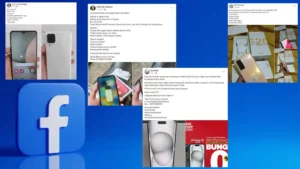Cara Mengubah Nama Hotspot iPhone – Pada era sekarang ini setiap smartphone pada umumya sudah mendukung fitur ini. Dengan memakai hotspot untuk mengakses koneksi internet pada umumnya dijadikan cara mengubah alternatif disaat berada di luar.
Dengan berkembangnya zaman khususnya di bidang teknologi, maka sekarang berbagai jenis smartphone sekarang dilengkapi dengan fitur hotspot. Pada dasarnya, fitur ini berfungsi untuk membuat iPhone menjadi seperti Wifi yang dapat menyalurkan koneksi internet.
Dengan adanya fitur ini, maka perangkat lainnya dapat mengakses untuk mendapatkan koneksi internet. Disaat menggunakan fitur hotspot, pengguna bisa untuk mengatur personalitas sambungan jaringan internet sampai menamai hotspot pribadi sesuai dengan keinginan kalian.
Untuk dapat mengakses pada dasarnya sama seperti smartphone yang lain saat ingin menyambungkan perangkat ke jaringan WiFi.
Cara Mengubah Nama Hotspot iPhone
Agar dapat menyambungkan pengguna hanya tingal mengubah yang terdeteksi pada perangkat serta memasukkan kata sandi. Pada hal ini , pada umumnya secara default (pengaturan pabrik) dan akan mengikuti nama model.
Sebagai contoh, nama model ialah “iPhone Xr” maka nama yang akan terdeteksi pada perangkat lain juga akan seperti itu. Meskipun telah diatur secara default, tapi pengguna tetap masih bisa mengubah sesuai keinginannya. Dibawah ini cara mengubah lengkap beserta penjelasannya :
- Bukalah opsi menu pengaturan atau “Settings”.
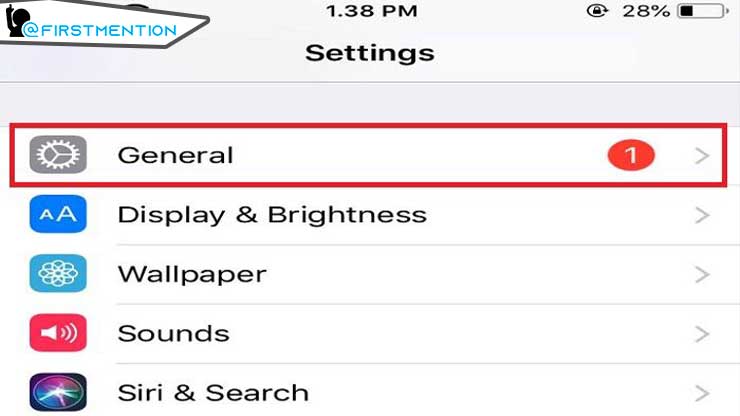
- Kemudian pilihlah opsi “General” lalu klik “About”
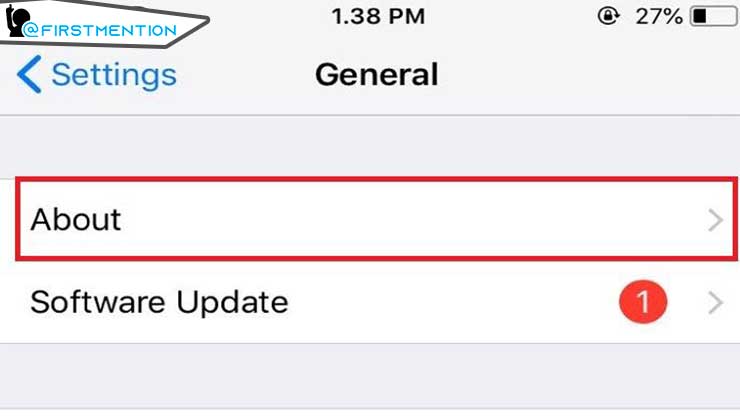
- Di dalam opsi “About”, pilihlah kolom “Name” lalu ganti perangkat sesuai dengan keinginan kalian.
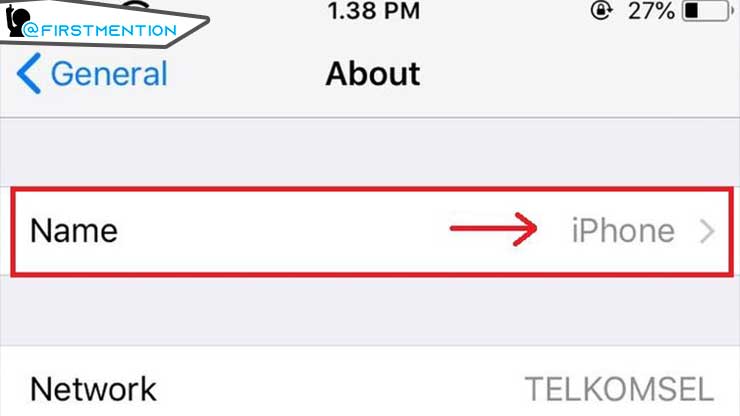
- Ganti perangkat iOS dengan sesuai keinginan kalian. Apabila sudah mengubah perangkat maka juga akan terganti secara otomatis.
- Pergantian perangkat ini tidak hanya untuk hotspot saja, secara otomatis juga sambungan seperti bluetooth juga akan berganti.
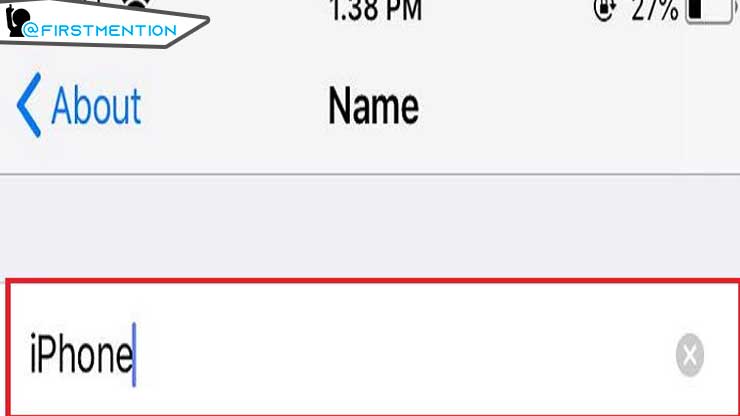
Cara untuk Mengaktifkan Hotspot pada iPhone
Fitur ini menjadi salah satu fitur yang penting di dalam smartphone. Cara mengubah untuk mengaktifkan hotspot terbilang sangat gampang. Kalian bisa mengaktifkannya menggunakan mode WiFi, Bluetooth, ataupun USB.
Tetapi sebelum tersambung ke perangkat lainnya, kalian bisa mengatur terlebih dahulu. Apabila tidak dapat muncul, lebih baik kalian menghubungi operator untuk memastikan dapat digunakan menggunakan paket data.
Jika masalah ini dapat diatasi, langkah mengubah dapat dilakukan dengan gampang. Apalagi jika kalian menggunakan iPhone 13 atau versi yang lebih baru. Meski begitu iOS versi lama memiliki tampilan menu klasik dimana kadang sulit dimengerti dan dioperasikan.
Perangkat akan tersambung walaupun kondisi layar pada smartphone terkunci. Dibawah ini terdapat cara mengubah nama sambungan melalui WiFi, Bluetooth, atau USB :
Menggunakan Wifi
Cara mengubah nama yang pertama yakni menggunakan WiFi. Cara mengubah nama hotspot iPhone memang dapat kalian coba dengan gampang. Tetapi agar dapat mengaktifkannya dapat digunakan melalui beberapa metode, termasuk menggunakan WiFi.
Pertama buka Pengaturan -> Hotspot Pribadi lalu pastikan fungsinya telah menyala.
Kemudian verifikasi kata sandi WiFi serta perangkat smartphone kalian. Usahakan jangan tutup layar sampai prosesnya berhasil.
Pada perangkat yang akan disambungkan, silahkan buka Pengaturan -> WiFi serta nama iPhone kalian. Kemudian ketik untuk bergabung.
Menggunakan Bluetooth
Cara mengubah nama selanjutnya untuk mengaktifkannya yakni menggunakan Bluetooth cara mengubah nama ini terbilang cukup gampang. Kalian hanya perlu membuka Pengaturan, kemudian Bluetooth dan layar iPhone jangan di tutup dulu. Setelah itu pada PC atau Mac ikutilah petunjuk produsen, kalian hanya harus melakukan pengaturan sambungan Bluetooth.
Hotspot pribadi pada umumnya mensupport sambungan Bluetooth dengan PC atau Mac, serta perangkat pihak ketiga lain. Tetapi untuk menyambungkan perangkat iOS lain, kalian dapat menggunakan WiFi. Dan juga cara mengubah juga bisa kalian lakukan.
Menggunakan USB
Cara mengubah nama yang terakhir adalah menggunakan USB. Yang pertama pastikan dulu kalian mempunyai iTunes dengan versi yang terbaru pada PC atau Mac. Kalian hanya perlu mengaktifkan dengan menyambungkannya ke iPhone menggunakan kabel USB.
Pada saat proses akan muncul percayai komputer ini dan kalian dapat mengklik percayai. Menggunakan cara mengubah ini sebenarnya sangatlah mudah. Ketika memakai USB pastikan bahwa kabel bawaan iPhone digunakan agar koneksinya lebih optimal.
Hindari pemakaian kabel buka original karena berpotensi merusak hardware iPhone. Hal tersebut karena ketika kabel terhubung terlalu lama maka kabel non original akan mudah terbakar.
Cara Mengubah Password
Apabila kalian sudah mengubah nama, maka kalian bisa mengubah password baru supaya keamanan jaringan dapat maksimal. Dibawah ini cara mengubahnya :
- Bukalah opsi “Pengaturan”.
- Kemudian pilih “Hotspot Pribadi”.
- Lalu pilih “Kata Sandi WiFi”.
- Ubahlah Password dengan minimal memasukkan 8 karakter berupa huruf, angka, atau dengan menggabungkan keduanya.
Kesimpulan
Demikianlah artikel kami yang membahas tentang cara mengubah nama hotspot iphone semoga dapat bermanfaat bagi kalian yang masih bingung dalam mengubah nama hotspot kalian.
Jangan lupa juga untuk membaca artikel kami sebelumnya masih tentang Hotspot iPhone tidak bisa connect ke Android. Sekian dan terimakasih.